說明書 SAMSUNG SYNCMASTER 2243WM
Lastmanuals提供軟硬體的使用指南,手冊,快速上手指南,技術資訊的分享,儲存,與搜尋 別忘了:總是先閱讀過這份使用指南後,再去買它!!!
如果這份文件符合您所要尋找的使用指南, 說明書或使用手冊,特色說明,與圖解,請下載它. Lastmanuals讓您快速和容易的使用這份SAMSUNG SYNCMASTER 2243WM產品使用手冊 我們希望SAMSUNG SYNCMASTER 2243WM的使用手冊能對您有幫助
Lastmanuals幫助您下載此使用指南SAMSUNG SYNCMASTER 2243WM

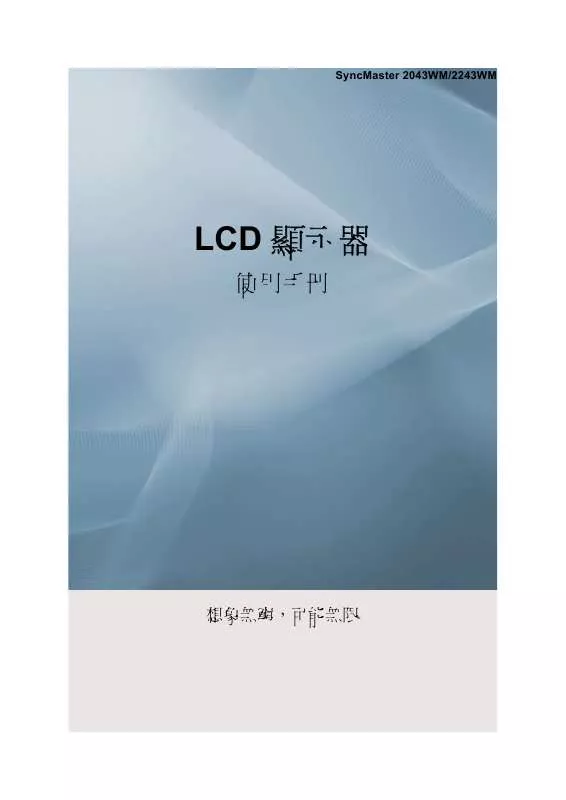
您也可以下載以下與您要搜尋的產品相關的手冊
 SAMSUNG SYNCMASTER 2243WM QUICK GUIDE (VER.1.0) (1654 ko)
SAMSUNG SYNCMASTER 2243WM QUICK GUIDE (VER.1.0) (1654 ko)
 SAMSUNG SYNCMASTER 2243WM (4733 ko)
SAMSUNG SYNCMASTER 2243WM (4733 ko)
 SAMSUNG SYNCMASTER 2243WM QUICK GUIDE (1413 ko)
SAMSUNG SYNCMASTER 2243WM QUICK GUIDE (1413 ko)
 SAMSUNG SYNCMASTER 2243WM QUICK GUIDE (VER.1.0) (1413 ko)
SAMSUNG SYNCMASTER 2243WM QUICK GUIDE (VER.1.0) (1413 ko)
 SAMSUNG 2243WM DOC(DECLARATION OF CONFORMITY) (94 ko)
SAMSUNG 2243WM DOC(DECLARATION OF CONFORMITY) (94 ko)
手冊摘要: 使用說明書 SAMSUNG SYNCMASTER 2243WM
在使用指南中有清楚的使用說明
[. . . ] 將光碟插入 CD-ROM 光碟機。 按「Windows」。 在型號清單中選擇您的顯示器型號,然後按「OK」(確定)按鈕。
4.
若能看到以下訊息視窗,請按「 Continue Anyway 」(繼續執行)按鈕。然後按「 OK 」 (確定)按鈕(Microsoft® Windows® XP/2000 作業系統)。
註 此顯示器驅動程式通過了 MS 標誌認證,此安裝不會損害您的系統。
18
使用軟體
認證的驅動程式將發佈在 Samsung 顯示器的主頁上。 http://www. samsung. com/
安裝顯示器驅動程式(手動)
Microsoft® Windows Vista™ 作業系統 1. 將手冊 CD 放入 CD-ROM 光碟機。 按 (開始)和「控制台」。然後,按兩下「Appearance and Personalization」(外觀與 個人化)。
3.
按「Personalization」(個人化),然後按「Display Settings」(顯示設定值)。
4.
按「Advanced Settings. . . 」(進階設定值)。
5.
按「Monitor」(監視器)標籤中的 「Properties」(內容)。如果「Properties」(內容) 按鈕已停用,即表示您的顯示器設定已完成。顯示器即可使用。 如果顯示「Windows needs. . . 」(Windows 需要. . . )訊息,如下圖所示,請按「Continue」 (繼續)。
19
使用軟體
註 此顯示器驅動程式通過了 MS 標誌認證,此安裝不會損害您的系統。 認證的驅動程式將發佈在 Samsung 顯示器的主頁上。 6. [. . . ] 按「Start」(開始)、「Settings」(設定)、「Control Panel」(控制台),然後按兩下 「Display」(顯示)圖示。 在「Display Registration Information」(顯示註冊資訊)視窗,按「Settings」(設定值) 標籤,然後按「All Display Modes」(所有顯示模式)。 選擇您想要使用的模式(解析度、色彩數和「Vertical frequency」【垂直頻率】),然後 按「OK」(確定)。 若按「Test」(測試)後看到螢幕正常工作,請按「Apply」(套用)按鈕。若畫面不正 常,請變更為不同的模式(更低的解析度、色彩或頻率模式)。 註 若「所有顯示模式」中無任何模式,請參閱《使用指南》中的預設計時模式,選擇解析度和 「vertical frequency」(垂直頻率)水平。 Linux 作業系統 要執行 X-Window,您需要製作 X86Config 檔案,這是一種系統設定檔。 1. 執行 X86Config 檔案後,請在第一個和第二個畫面上按「Enter」(確定)。
25
使用軟體
2. 9.
第三個畫面是滑鼠設定畫面。 設定電腦的滑鼠。 接下來是鍵盤選擇畫面。 設定電腦的鍵盤。 然後是顯示器設定畫面。 首先,設定顯示器的水平頻率。(您可以直接輸入頻率。) 設定顯示器的「vertical frequency」(垂直頻率)。(您可以直接輸入頻率。) 輸入顯示器的型號名稱。此資訊不會影響 X-Window 的實際執行。
10. 顯示器設定完成。請在設定好其他所需硬體之後執行 X-Window。
Natural Color Natural Color 軟體程式
目前使用電腦的問題之一是,由印表機列印出來的影像色彩或由掃描器或數位相機掃描的其 他影像的色彩與顯示器上顯示的影像色彩不同。Natural Color 軟體是解決此問題的最佳方案。 它是由 Samsung Electronics 和韓國的 Electronics & Telecommunications Research Institute(電子 與通訊研究所,簡稱 ETRI)聯手研發的一種色彩管理系統。此系統僅適用於 Samsung 顯示 器,並且能使顯示器中顯示的影像色彩與列印或掃描出來的影像色彩一樣。如需更多資訊, 請參閱軟體程式中的「Help」(說明)(F1)。
如何安裝 Natural Color 軟體
請將 Samsung 顯示器隨附的光碟放入 CD-ROM 光碟機。然後,將會執行 Natural Color 程式的 初始畫面。在初始畫面上按 Natural Color,以安裝 Natural Color 軟體。 要手動安裝程式,請將 Samsung 顯示器隨附的光碟放入 CD-ROM 光碟機,按 Windows 的 「 Start 」(開始)按鈕,然後選擇「 Run. . . 」(執行)。輸入 D:\color\NCProSetup. exe ,然後 按 Enter 鍵。(若放入光碟的光碟機不是 D:\,請輸入相應的光碟機。)
26
使用軟體
如何刪除 Natural Color 軟體程式
在「Start」(開始)功能表上選擇「Setting」(設定)/「Control Panel」(控制台),然後按 兩下「Add/Delete a program」(新增/移除程式)。從清單中選擇 Natural Color,然後按「Add/ Delete」(新增/移除)按鈕。
MagicTune™
安裝
1. 將安裝光碟放入 CD-ROM 光碟機。 按 MagicTune™ 安裝檔案。 註 若主畫面中未顯示安裝軟體的快顯視窗,請使用光碟中的 MagicTune 執行檔繼續進行安 裝。 3. 選擇安裝語言,按「Next」(下一步)。 在出現「 Installation Shield Wizard 」(安裝 / 移除精靈)視窗時,請按「 Next 」(下一 步)。 選擇「I agree to the terms of the license agreement」(我同意本授權協議的條款)接受使用 條款。 選擇安裝 MagicTune™ 程式的資料夾。 按「Install」(安裝)。 會出現「Installation Status」(安裝狀態)視窗。 按「Finish」(完成)。
10. 安裝完成後,MagicTune™ 執行圖示會出現在桌面上。按兩下該圖示啟動程式。 MagicTune™ 執行圖示可能不會出現,這取決於電腦系統或顯示器的規格。若發生 這種情況,請按 F5 鍵。
安裝問題
MagicTune™ 的安裝可能會受視訊卡、主機板和網路環境等因素的影響。
系統需求 OS
• Windows 2000 27
使用軟體
• • •
Windows XP Home Edition Windows XP Professional Windows Vista™
建議在 Windows® 2000 或以上版本的系統中使用 MagicTune™。
硬體
• • 32 MB 以上記憶體 60 MB 以上硬碟空間
如需更多資訊,請造訪 MagicTune™ 網站。
解除安裝
只有使用 Windows® 控制台的「Add or Remove Programs」(新增或移除程式)選項才可以移 除 MagicTune™ 程式。 執行以下步驟移除 MagicTune™。 1. 移至「Task Tray」(工作列) → 「Start」(開始) → 「Settings」(設定)並選擇功能 表上的「Control Panel」(控制台)。若該程式在 Windows® XP 系統中執行, 則移至 「Start」(開始)功能表上的「Control Panel」(控制台)。 在「Control Panel」(控制台)中按「Add or Remove Programs」(新增/移除程式)圖示。 在 「 Add or Remove Programs 」 ( 新 增 或 移 除 程 式 ) 畫 面 中 , 瀏 覽 並 找 到 「 MagicTune™」。按一下將其反白顯示。 按「Change/Remove」(變更/移除)按鈕移除該程式。 按「Yes」(是)開始解除安裝程序。 請稍候,直至出現「Uninstall Complete」(解除安裝已完成)對話方塊。 註 請造訪 MagicTune™ 網站以取得 MagicTune™ 的相關技術支援、FAQ(問題與解答)和軟體 升級。
2. 6.
MagicRotation
28
使用軟體
安裝
1. 將安裝光碟放入 CD-ROM 光碟機。 按 MagicRotation 安裝檔案。 註 若主畫面中未顯示安裝軟體的快顯視窗,請使用光碟中的 MagicTune 執行檔繼續進行安 裝。 3. 選擇安裝語言,按「Next」(下一步)。 在出現「 Installation Shield Wizard 」(安裝 / 移除精靈)視窗時,請按「 Next 」(下一 步)。 選擇「I agree to the terms of the license agreement」(我同意本授權協議的條款)接受使用 條款。 選擇安裝 MagicRotation 程式的資料夾。 按「Install」(安裝)。 會出現「Setup Status」(安裝狀態)視窗。 按「Finish」(完成)。 必須重新啟動系統, MagicRotation 才能正常工作。 10. [. . . ] 的書面許可,嚴禁以任何方式複製本文件中的資訊。 Samsung Electronics Co. , Ltd. 對此處包含的錯誤,或者由於提供、執行或使用本材料而帶來的 偶然或必然性損害概不負責。 Samsung 是 Samsung Electronics Co. , Ltd. [. . . ]
放棄下載這份使用手冊 SAMSUNG SYNCMASTER 2243WM
Lastmanuals提供軟硬體的使用指南,手冊,快速上手指南,技術資訊的分享,儲存,與搜尋
在任何的情況下, Lastmanuals都沒有任何的責任: 如果您所搜尋的文件結果是不存在的,不完整的,不是您的母語的, 或是型號或語言與描述不符. Lastmanuals不提供翻譯的服務
如果您接受這份合約內容, 請在閱讀完此約後,按下“下載這份使用手冊”, 下載SAMSUNG SYNCMASTER 2243WM手冊的過程馬上開始.
